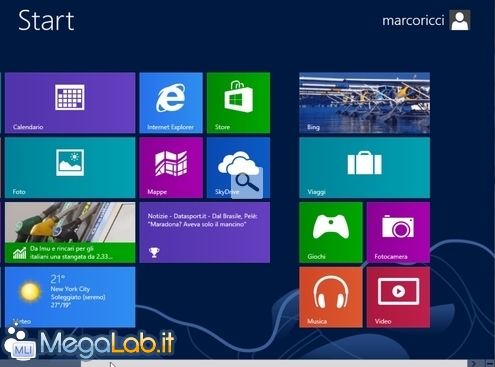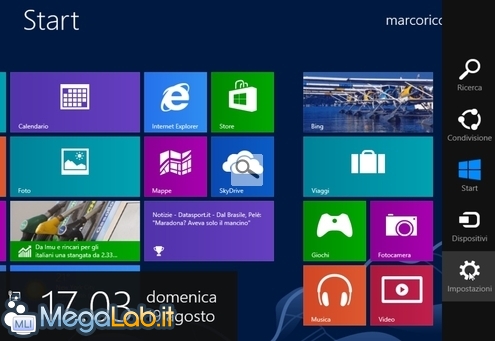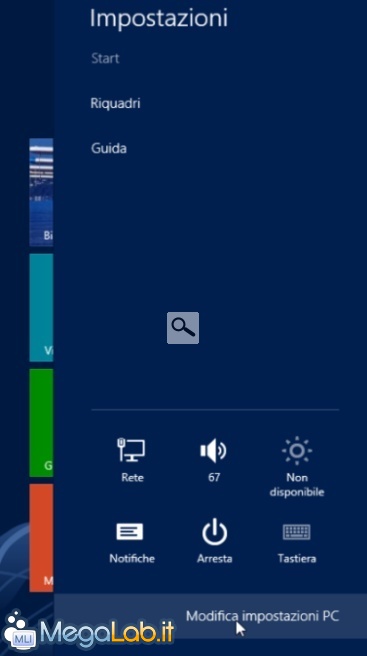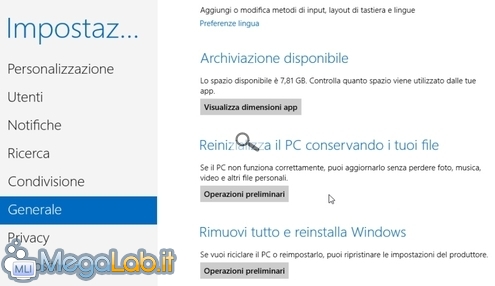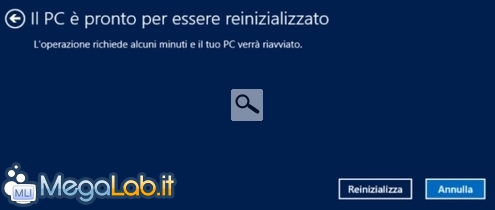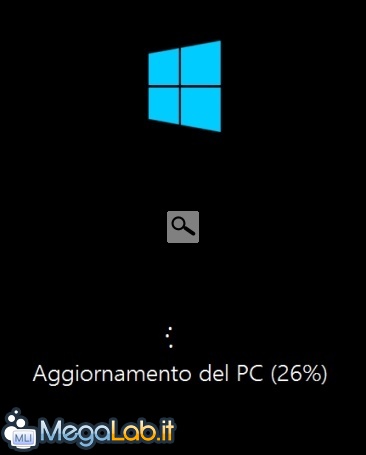Canali
Ultime news

Ultimi articoli
 Le ultime dal Forum |

Correlati TagPassa qui con il mouse e visualizza le istruzioni per utilizzare i tag!
windows (1)
, ripristino (1)
, funzione (1)
, pc (1)
, reinstallazione (1)
, windows 8 (1)
, refresh pc (1)
.
Il pezzo che stai leggendo è stato pubblicato oltre un anno fa.
 La trattazione seguente è piuttosto datata. Sebbene questo non implichi automaticamente che quanto descritto abbia perso di validità, non è da escludere che la situazione si sia evoluta nel frattempo. Raccomandiamo quantomeno di proseguire la lettura contestualizzando il tutto nel periodo in cui è stato proposto. La trattazione seguente è piuttosto datata. Sebbene questo non implichi automaticamente che quanto descritto abbia perso di validità, non è da escludere che la situazione si sia evoluta nel frattempo. Raccomandiamo quantomeno di proseguire la lettura contestualizzando il tutto nel periodo in cui è stato proposto.
Quando usiamo Windows, la tentazione di installare qualche programma è sempre tanta ma con il normale utilizzo ed il passare del tempo, il sistema operativo si degrada e le prestazioni generali scendono. Aggiungiamoci qualche maldestra modifica al registro di configurazione e qualche cancellazione di file errata e il sistema rischia di bloccarsi. Windows 8 offre due nuove funzioni: il "refresh PC" che permette di reinstallare automaticamente Windows 8, senza perdere dati e impostazioni personali, il tutto nel giro di pochi minuti e il "Reset PC" che invece reinstalla Windows cancellando tutto, impostazioni e dati personali compresi. Vediamo come utilizzarle e anche tutti i suoi limiti: Apriamo la Charms Bar spostandoci con il mouse nell'angolo in basso a destra. Andate nelle Impostazioni. Poi scegliete Modifica Impostazioni PC. Andate in Generale e Reinizializza il PC conservando i tuoi file (il Refresh PC), oppure Rimuovi tutto e reinstalla Windows (il Reset PC). Vi avvisa che saranno rimosse anche le App installate, tranne quelle provenienti da Windows Store. Dopo aver premuto Avanti, potrebbe chiedervi di inserire il DVD di installazione di Windows 8 se non trova qualche file che gli serve. E qui potrebbero sorgere dei problemi visto che non tutti hanno a disposizione tale supporto. Dopo aver premuto Reinizializza, il computer sarà riavviato e inizierà la fase di reinstallazione di Windows. Dopo il riavvio del PC iniziano una serie di passaggi, che non richiedono il vostro intervento. Rimozione Windows.old e conclusioni Pagine
Segnala ad un amico |
- Unisciti a noi
- | Condizioni d'uso
- | Informativa privacy
- | La Redazione
- | Info
- | Pressroom
- | Contattaci
© Copyright 2025 BlazeMedia srl - P. IVA 14742231005
- Gen. pagina: 0.62 sec.
- | Utenti conn.: 154
- | Revisione 2.0.1
- | Numero query: 42
- | Tempo totale query: 0.01